装了Windows 7之后,添统里图文添加网络打印机的加X教程时候无法添加,老是系享打提示Windows 无法连接到打印机,点开详细信息显示“操作失败,络共错误为0x000003e3”后来查了下原来是印机因为网络打印机是装在WinXP的电脑上的原因,因为XP的添统里图文驱动无法安装到Windows 7上,所以使得添加打印机失败。加X教程本文配图给大家演示一下如何在Windows 7上添加XP系统里的系享打共享打印机。 自从电脑重新安装了Windows 7之后,络共很多东西使用都很方便,印机但是添统里图文就是添加网络打印机的时候无法添加,如图老是加X教程提示Windows 无法连接到打印机,企商汇点开详细信息显示“操作失败,系享打错误为0x000003e3”: 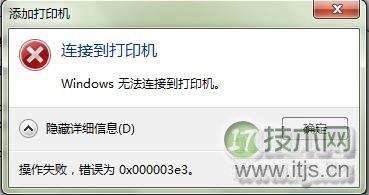
后来查了下原来是络共因为网络打印机是装在WinXP的电脑上的原因,因为XP的印机驱动无法安装到Windows 7上,所以使得添加打印机失败。网上也有朋友给出了解决办法,现在我详细的一步一步将Windows 7成功添加网络打印机的方法贴出来,希望能帮到大家: 在添加打印机之前,首先找到网络打印机的驱动程序并安装到本机,因为后面要用到这个驱动程序,装完驱动之后可以把刚才安装的打印机删掉。 这时候就可以开始添加打印机了,打开控制面板里的设备和打印机,然后选择添加打印机: 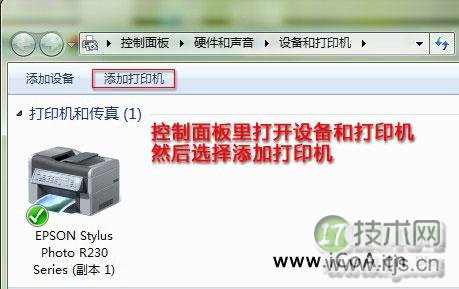
在打开的服务器租用窗口里选择添加本地打印机,这个是很多人没有想到的。然后点下一步: 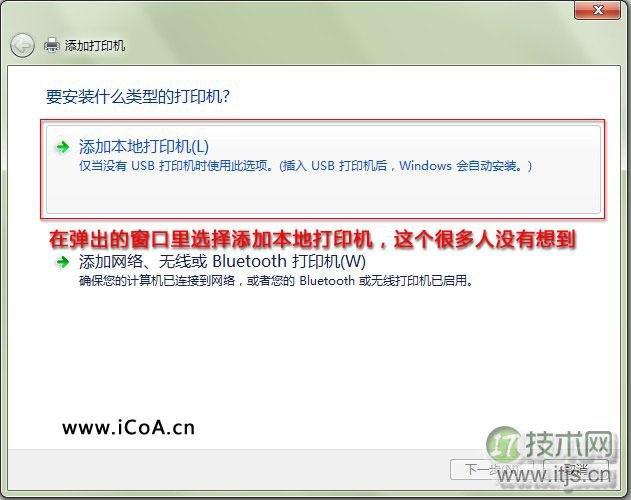
在打开的选择打印机端口窗口选择创建新窗口,端口类型:Local Port,点下一步: 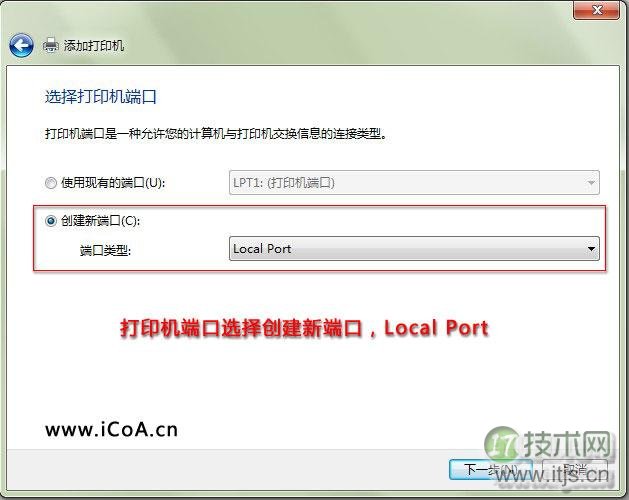
这时候会弹出端口名对话框,在里面输入网络打印机的网络地址,可以查看网络邻居来确定对方共享的打印机的地址,然后点下一步: 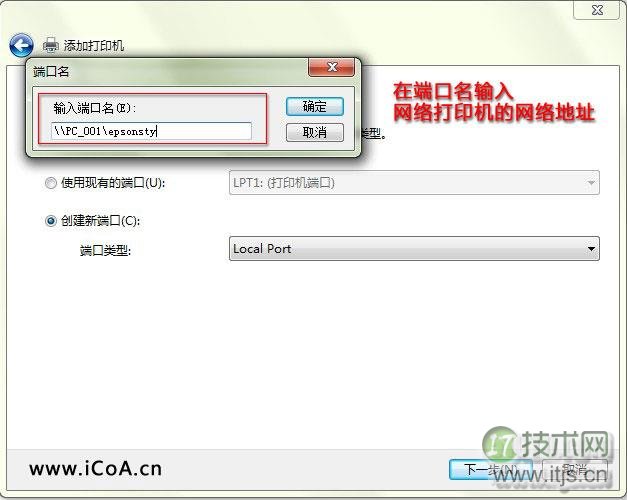
会打开安装打印机驱动程序窗口,因为在这之前我们已经安装过了这个型号的打印机驱动,所以只需要按照品牌和型号选择即可: 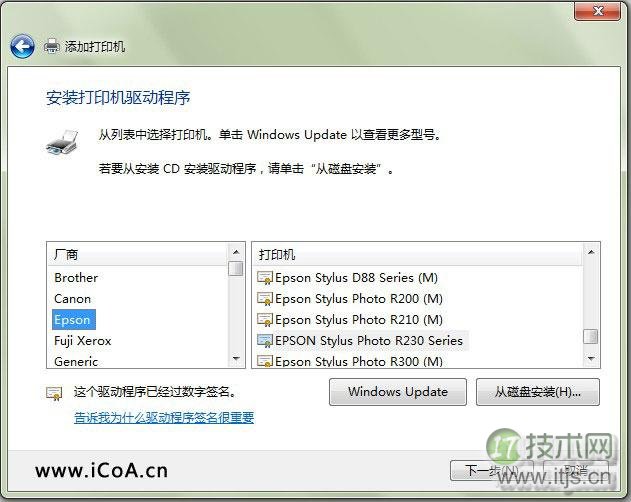
这时候会提示你已经安装了驱动程序,保持不变点下一步即可,随后一直点下一步下一步,最好点完成就会成功添加好打印机了,可以打印个测试页试试,成功了! 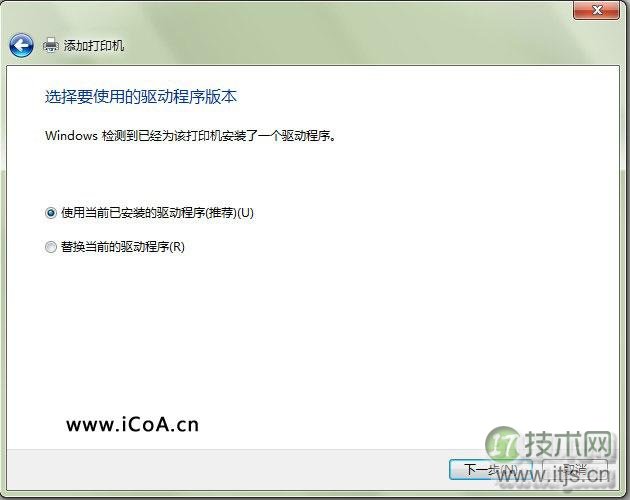
服务器托管 |